Saltarse Excel 1
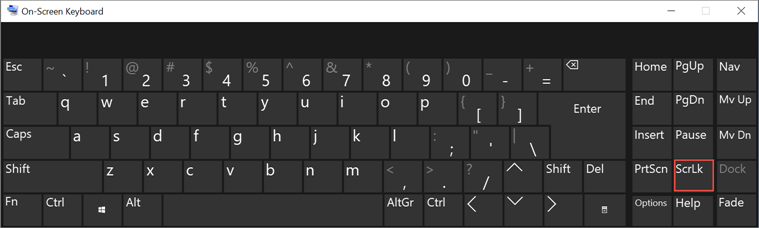
Excel se utiliza para muchas tareas diferentes, como elaborar presupuestos, generar informes, comparar extractos bancarios y otras cosas. También se puede utilizar para exportar, limpiar e importar datos entre dos sistemas separados. Por ejemplo, supongamos que exporta transacciones desde un sistema de comercio electrónico, las abre en Excel, ordena un poco la información y luego las transfiere a un sistema de contabilidad como QuickBooks. Este tipo de proceso es común, donde básicamente usamos Excel como conducto para transferir información de un sistema a otro. En esta serie de 3 partes, proporcionaré un recorrido detallado de mi recorrido para llevar a cabo este proceso de 30 minutos por día a 15 minutos, a 5 minutos y, finalmente, a 0… omitiendo Excel. ¡¿Que que?! Sí, omitiendo Excel. Ahora es el momento de recorrer este viaje. ¡Cinturón de seguridad!
Video
Manual (aproximadamente 30 minutos)
Mi empresa acepta pedidos en línea mediante una plataforma de comercio electrónico. Los pedidos deben ingresarse en QuickBooks Online, mi programa de contabilidad. Mi estrategia inicial fue manual, lo que me llevó aproximadamente 30 minutos por día dependiendo de la cantidad de pedidos.
Abriría el sistema de comercio electrónico en una ventana del navegador y QuickBooks Online en otra. Copiaría el campo de nombre del sistema de comercio electrónico y lo pegaría en QuickBooks Online. Luego copiaría y pegaría el campo de dirección y todos los demás campos restantes. Luego, guardaría la transacción y repetiría para el siguiente pedido. Esto tardaría unos 30 minutos en total. Este método manual era tedioso y por eso quería hacerlo más rápido. Esto me llevó a mi siguiente estrategia, los lotes.
Lotes (enfoque de 15 minutos)
Desde mi sistema de comercio electrónico, exportaría el lote diario de transacciones de ventas a Excel. Luego limpiaría manualmente los datos para colocarlos en el formato correcto para QuickBooks. Por ejemplo, necesitaba eliminar columnas innecesarias, configurar los encabezados de las columnas correctamente, agregar algunas columnas calculadas y eliminar filas adicionales. Una vez que los datos estuvieron en el formato correcto, pude importar todas las transacciones del día a QuickBooks a la vez. ¡Esta fue una mejora significativa! Reduzca el tiempo de procesamiento a la mitad y ahora solo toma 15 minutos por día, independientemente de la cantidad de transacciones. ¡Hurra!
Pero luego descubrí Power Query. Usarlo me permitiría completar la tarea aún más rápido. Vamos a ver.
Power Query (enfoque de 5 minutos)
El flujo general de datos seguía siendo el mismo. Exportaría las transacciones desde mi sistema de comercio electrónico, las formatearía para importarlas usando Excel y luego las cargaría en QuickBooks Online. Sin embargo, en lugar de limpiar y preparar manualmente los datos en Excel, hice que Power Query lo hiciera.
Si aún no ha explorado Power Query, es bastante sorprendente y hemos escrito un montón de tutoriales gratuitos de Power Query para que pueda comenzar.
Para crear la consulta, comience con:
- Datos Obtener datos Desde archivo Desde texto/CSV
- Vaya al archivo de transacciones exportadas
- En el cuadro de diálogo resultante, haga clic en Transformar datos.
La vista previa de datos se muestra en el editor de Power Query:

Entonces, simplemente:
- Se eliminaron las columnas innecesarias (seleccione la columna y elimine)
- Se eliminaron filas adicionales (Inicio Reducir filas Eliminar filas)
- Se cambió el nombre de las etiquetas de las columnas (haga doble clic y cambie el nombre) para que coincidan con los requisitos de QuickBooks.
- Se agregaron un par de columnas calculadas (Agregar columna Columna condicional)
Una vez que los datos estaban listos para cargar, hice clic en Inicio Cerrar y cargar . Power Query lo exportó a una hoja de trabajo. Luego simplemente seleccioné esa hoja de trabajo e hice Archivo Guardar como CSV . Esto guardaría esa hoja de trabajo como un archivo csv que luego importaría podríase a QuickBooks.
Ahora bien, esto es lo bueno de esto. Una vez que configure la consulta, simplemente puedo hacer clic en Actualizar en el futuro. Es decir, no tuve que volver a seguir todos los pasos para configurar la consulta. Una vez configurado, Power Query realizará la serie de pasos aplicados al siguiente lote de transacciones.
Como puede imaginar, tener todas las transacciones preparadas para QuickBooks con un solo clic fue dramáticamente más rápido que el enfoque manual. Ahora sólo me tomaba 5 minutos por día. Lo cual estuvo bastante bien considerando que solía tomar 30 minutos.
Pero descubrí un par de herramientas que me ayudaron a omitir por completo el paso de procesamiento de Excel. Y descubre cómo utilizar estas herramientas para transferir transacciones de comercio electrónico a QuickBooks en línea en tiempo real, sin ningún esfuerzo manual. Específicamente, estas herramientas son Zapier y Mailparser, y profundizaré en esas herramientas en la próxima publicación.

Deja una respuesta